Интеграция Webflow и Salesforce CRM: автоматическая передача данных
Webflow и Salesforce CRM — это мощные платформы, используемые предприятиями для маркетинга и продаж. Если вы хотите получить от них больше, вам следует подумать об оптимизации работы с данными инструментами. Этого можно достичь путем интеграции обеих систем. Мы рекомендуем использовать онлайн-коннектор ApiX-Drive. В нашей статье вы узнаете, как настроить интеграцию Webflow и Salesforce, чтобы автоматизировать передачу лидов с коммерческого сайта или интернет-магазина в CRM-систему.
Автоматизация передачи данных о лидах избавит вас от одного из трудоемких рабочих процессов. Практическая польза заключается в экономии времени и человеческих ресурсов. Значительное ускорение работы с лид-данными, которое обеспечивается связью конструктора сайтов с CRM-системой, позволит вам повысить производительность.
Настроив интеграцию Salesforce и Webflow с помощью нашего онлайн-коннектора ApiX-Drive, вы сразу оцените преимущества автоматизации. Данные новых лидов, которые они отправляют через форму заказа на сайте, автоматически появятся в CRM. Вам больше не нужно будет вручную переносить информацию. Таким образом, вы успешно оптимизируете свою работу, а ваши клиенты получат положительный опыт взаимодействия с вами и качественную обратную связь.
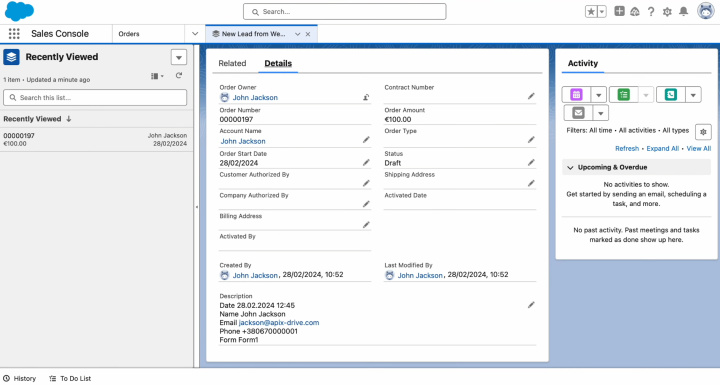
Как настроить интеграцию Webflow и Salesforce CRM
Чтобы настроить интеграцию Salesforce CRM и Webflow, вам не нужно срочно осваивать программирование или разбираться в нюансах API-запросов. Вам также не понадобится посторонняя помощь. Наш онлайн-коннектор ApiX-Drive сделает все за вас. Его функциональность позволяет быстро и легко связывать системы. Благодаря интуитивно понятному интерфейсу на весь процесс вы потратите не более 10 минут. Подробные текстовые и видео инструкции помогут разобраться, как подключить аккаунты и настроить связь.
Первый шаг — зарегистрироваться на официальном сайте ApiX-Drive.com. После этого вы можете начать интеграцию Webflow и Salesforce.
Настройка источника данных – Webflow
Чтобы настроить интеграцию Webflow с Salesforce, сначала необходимо создать новое соединение. Для этого нажмите на зеленую кнопку.
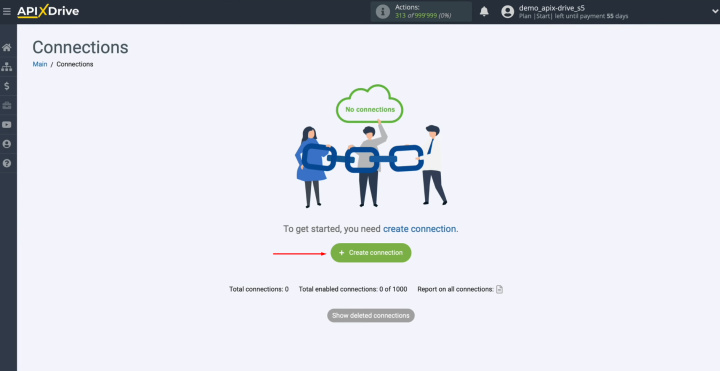
Выберите источник данных — Webflow. Нажмите «Продолжить».
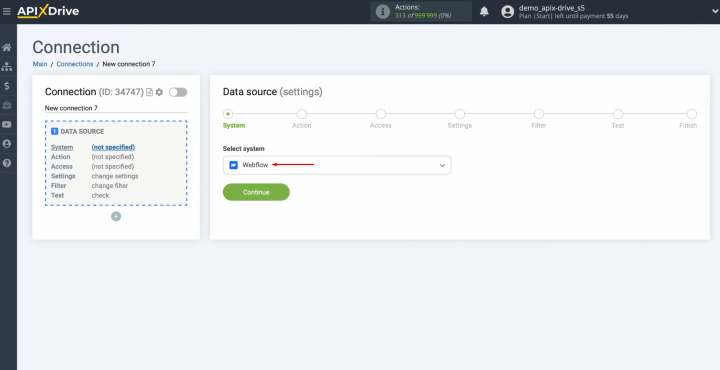
Выберите действие «Получить ДАННЫЕ формы (новое)». Нажмите «Продолжить».
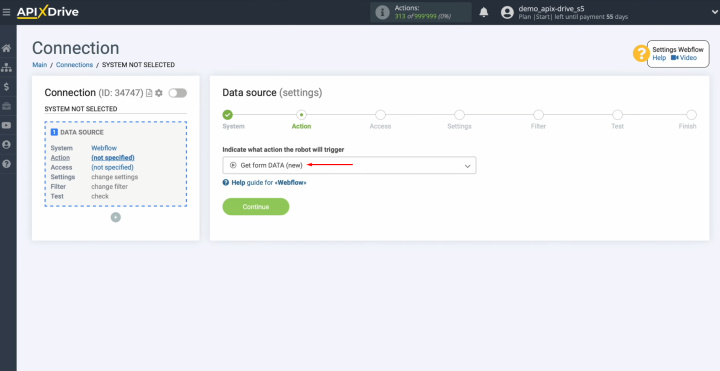
Подключите свою учетную запись Webflow к сервису ApiX-Drive. Для этого вам нужно нажать на синюю кнопку.
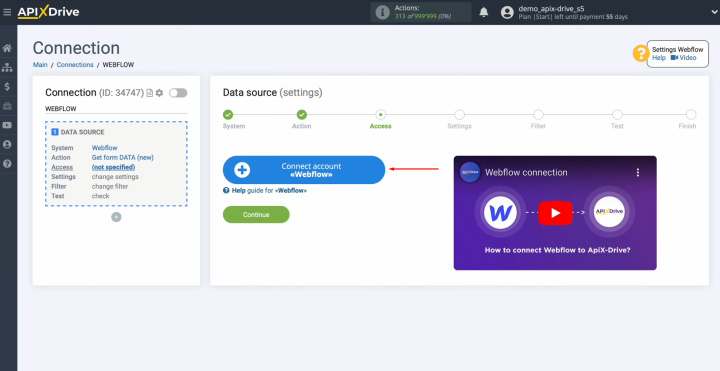
Укажите логин и пароль личного кабинета Webflow. Нажмите «Войти».
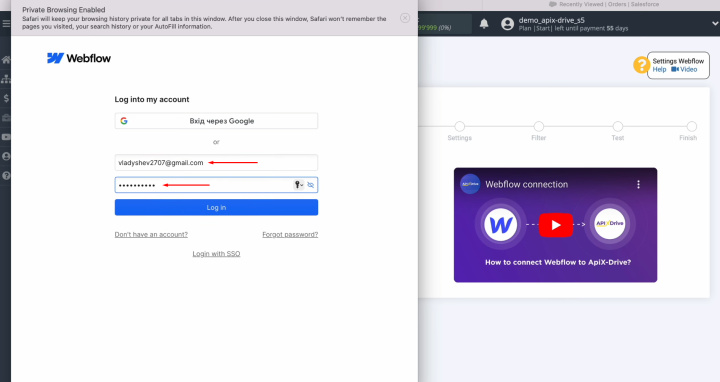
Предоставьте ApiX-Drive доступ к вашему рабочему пространству в Webflow. Нажмите «Авторизовать приложение».
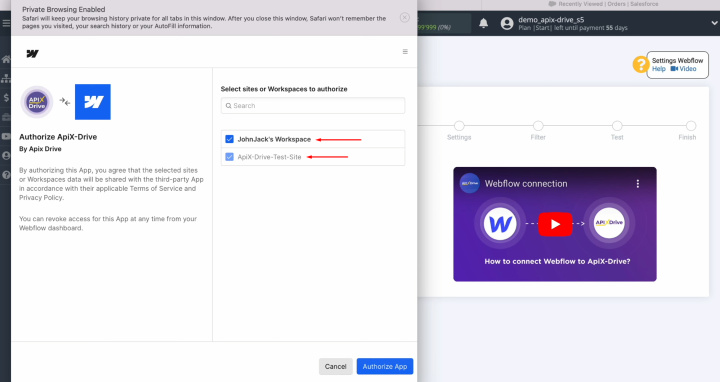
Когда подключенный логин появится в списке активных аккаунтов, выберите его и нажмите «Продолжить».
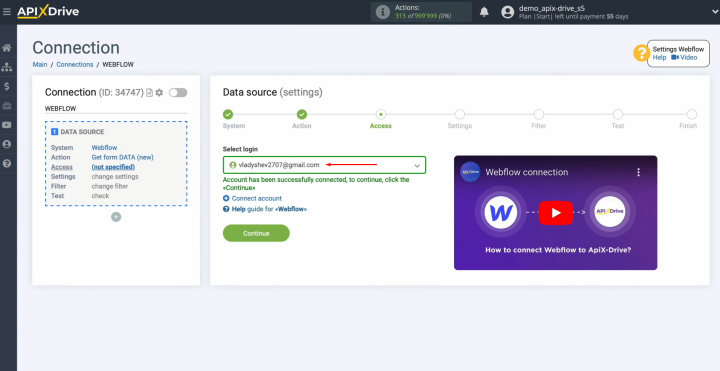
Выберите веб-сайт, с которого вы будете получать новых потенциальных клиентов. Нажмите «Изменить и продолжить».
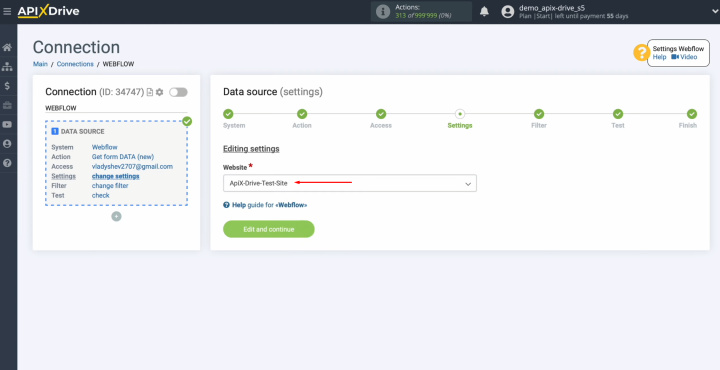
Вы можете настроить фильтр данных, но в нашем случае в этом нет необходимости. Поэтому нажимаете «Продолжить».
Подробнее о применении дополнительного функционала вы можете прочитать в нашей справке.
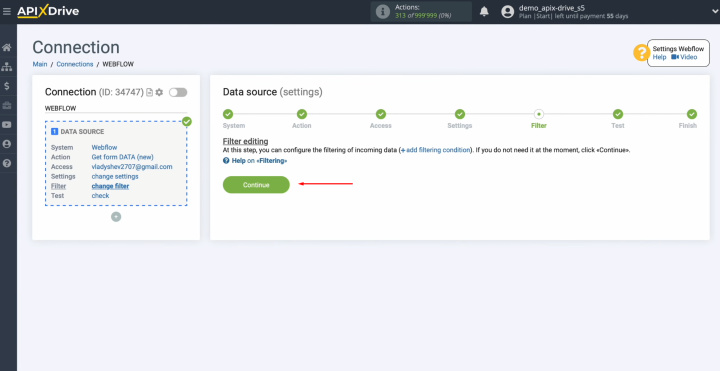
На этом этапе вы должны увидеть данные для одного из ваших потенциальных клиентов из Webflow. Если на этом этапе данных нет, вам придется заполнить форму на сайте Webflow.
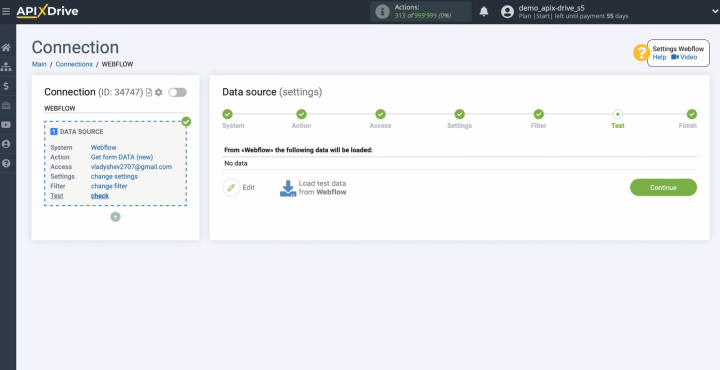
Когда форма на сайте будет заполнена, нажмите «Получить уведомление».
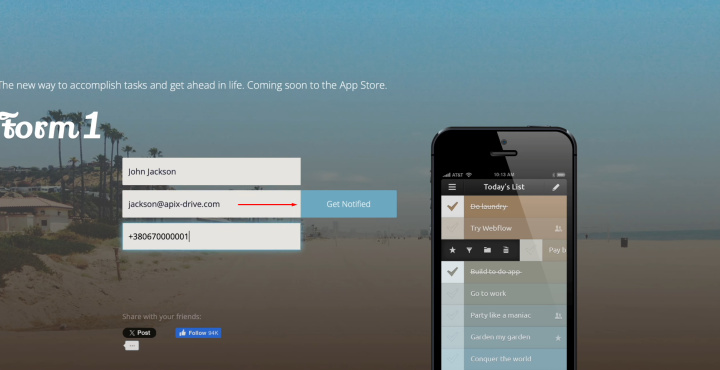
Вернитесь в систему ApiX-Drive и продолжите настройку. Нажмите «Загрузить тестовые данные из Webflow».
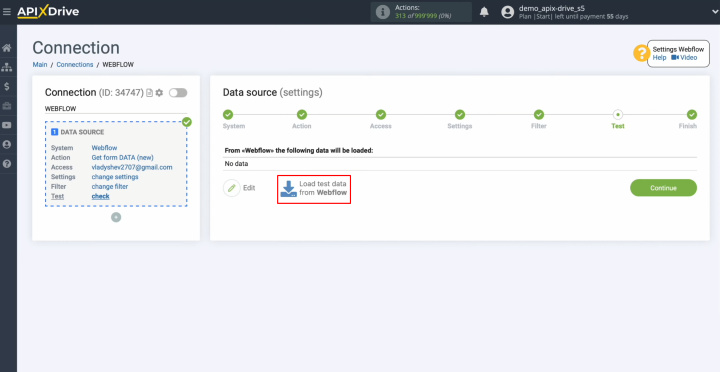
Когда отобразится лид из Webflow, нажмите «Продолжить».
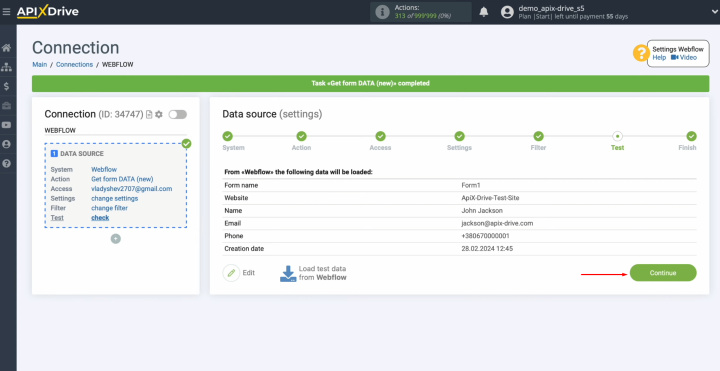
Настройка источника данных Webflow успешно завершена.
Настройка приемника данных – Salesforce
Переходим к настройке приемника данных. Нажмите на зеленую кнопку.
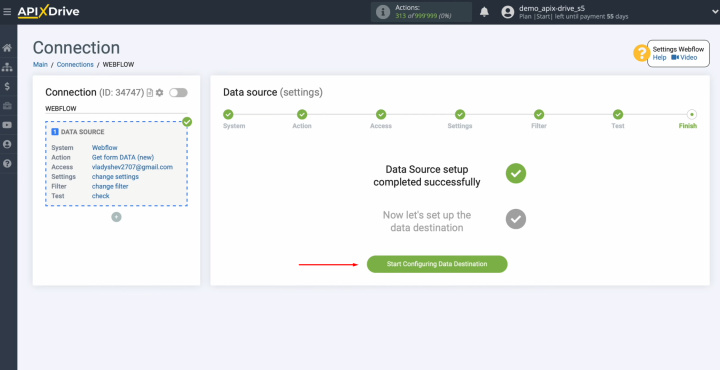
Выберите систему – Salesforce CRM. Нажмите «Продолжить».
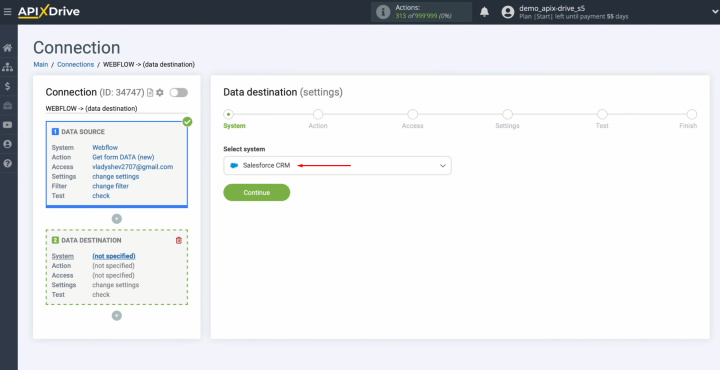
Выберите действие. В этом случае выберите «Создать ЗАКАЗ».
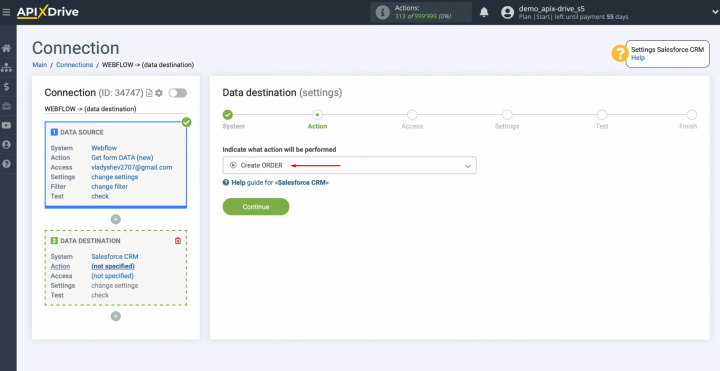
Подключите свою учетную запись Salesforce CRM к системе ApiX-Drive. Для этого вам нужно нажать на синюю кнопку.
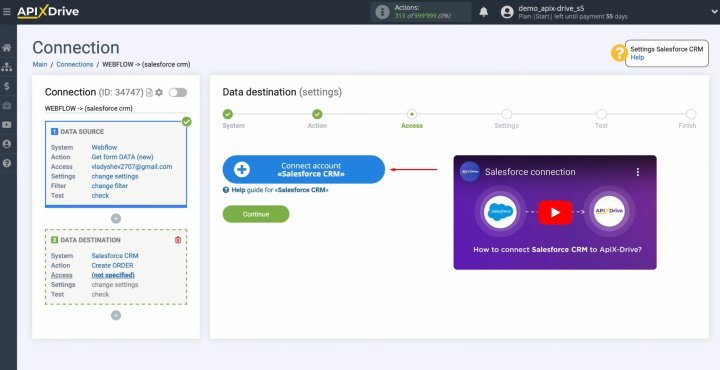
Укажите логин и пароль для личного кабинета Salesforce CRM. Нажмите «Войти».
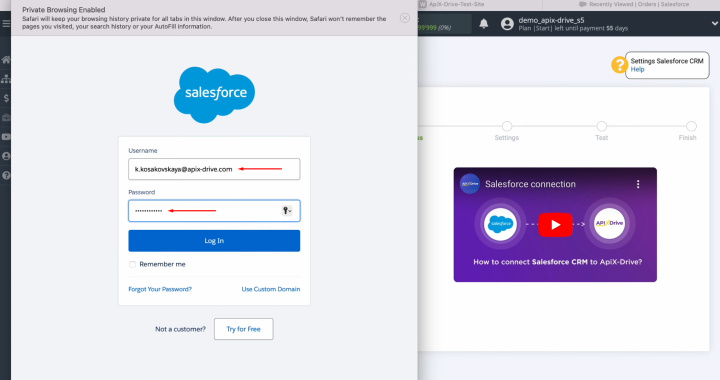
Когда подключенный логин появится в списке активных аккаунтов, выберите его и нажмите «Продолжить».
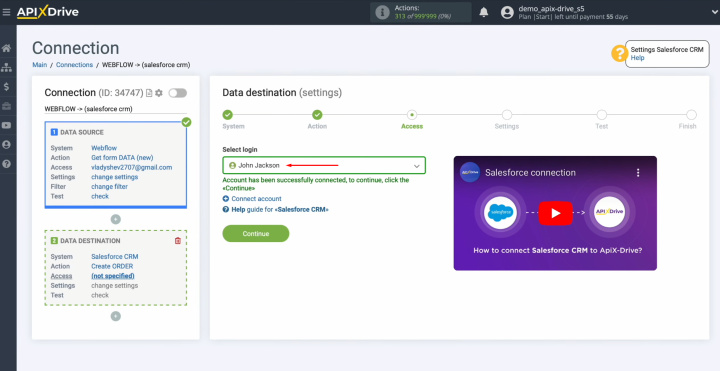
На этом этапе вы увидите поля Salesforce CRM для создания новых заказов. Вы можете назначить этим полям переменные из Webflow. Для этого нажмите на поле. Выберите нужную вам переменную из раскрывающегося списка.
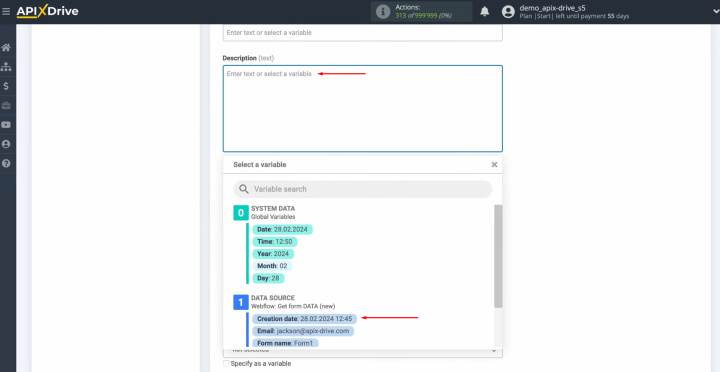
Обратите внимание, что вы можете использовать не только переменные из выпадающего списка, но и вводить данные вручную.
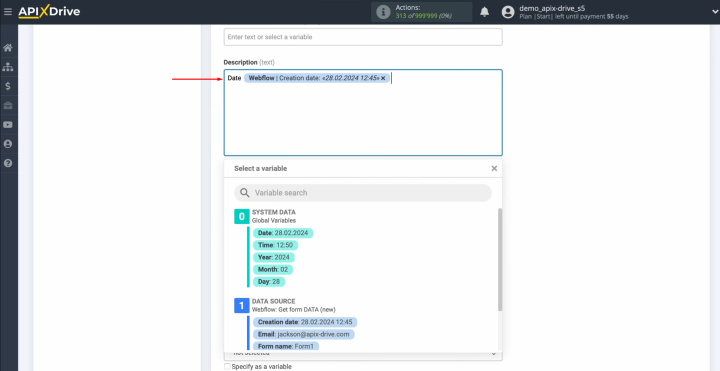
Для перехода на следующую строку нажмите «Enter».
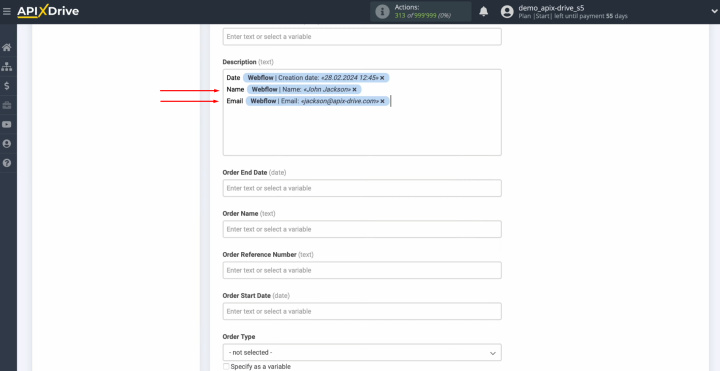
Когда все обязательные поля заполнены, нажмите «Изменить и продолжить».

Теперь вы увидите пример данных, которые будут переданы в Salesforce CRM в виде новых заказов для каждого нового лида из Webflow. Если вас что-то не устраивает, нажмите «Изменить», и вы вернетесь на шаг назад. Внесите необходимые изменения. Чтобы проверить, правильно ли вы выполнили настройки, нажмите «Отправить тестовые данные в Salesforce CRM».
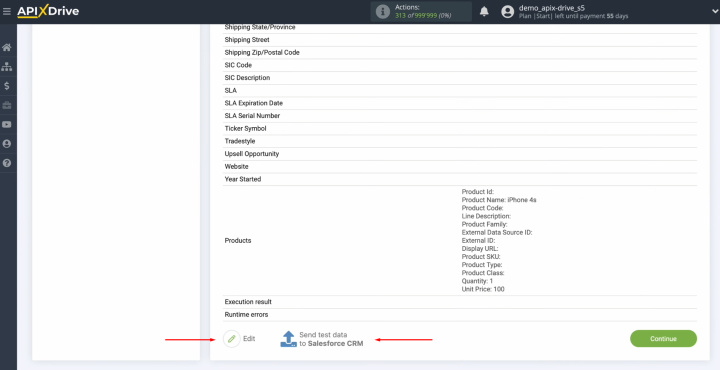
После успешной отправки зайдите в Salesforce CRM и проверьте результат.
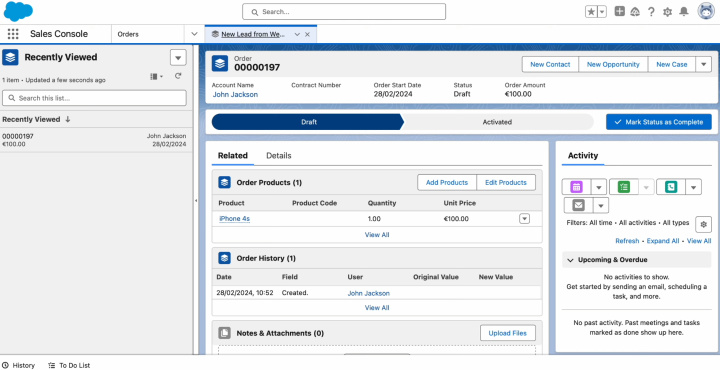
Если вас все устраивает, вернитесь в систему ApiX-Drive и продолжите настройку.

Настройка Salesforce CRM в качестве приемника данных успешно завершена.
Настройка автообновления
Чтобы передача данных происходила автоматически, настройте автообновление. Нажмите на зеленую кнопку «Включить обновление».
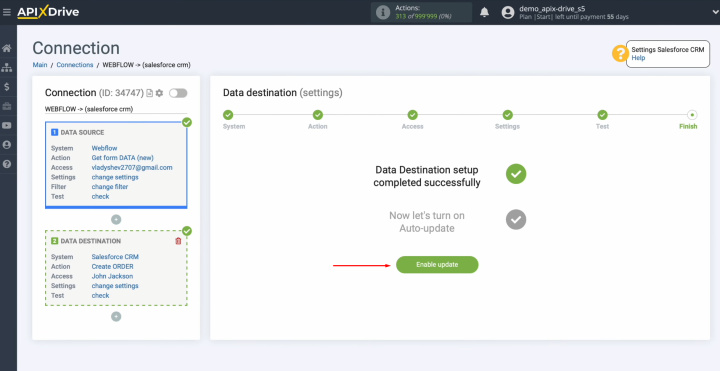
Нажмите на кнопку шестеренки.
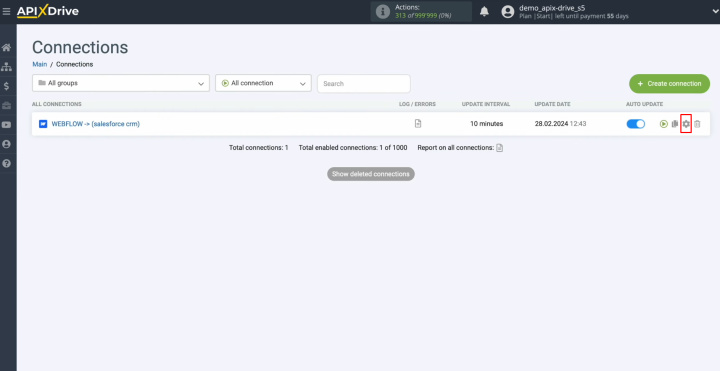
Выберите интервал работы соединения. Например, каждые 5 минут. Кроме того, здесь вы можете изменить название соединения и добавить его к нужной группе. Нажмите «Продолжить».
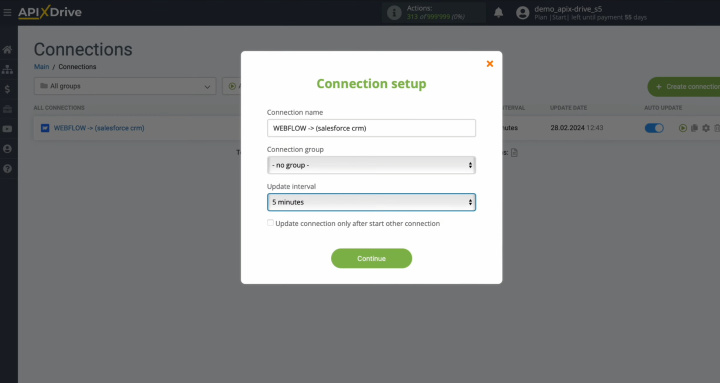
Вот и все. Интеграция Salesforce и Webflow завершена. Поздравляем! Вы сделали это!
Выводы
Интеграция Salesforce CRM и Webflow освободит вас от рутинной и скучной ручной работы. Вам больше не придется беспокоиться о переносе данных о лидах самостоятельно. Это действие будет полностью автоматизировано. Наш онлайн-коннектор ApiX-Drive позаботится о рутине. А пока вы можете сосредоточиться на улучшении качества обслуживания клиентов, изучении новых маркетинговых стратегий и других важных областях, которые помогут вывести ваш бизнес на новый уровень.
Apix-Drive — простой и эффективный коннектор систем, который поможет вам автоматизировать рутинные задачи и оптимизировать бизнес-процессы. Вы сможете экономить время и средства, направить эти ресурсы на более важные цели. Протестируйте ApiX-Drive и убедитесь, что этот инструмент разгрузит ваших сотрудников и уже после 5 минут настроек ваш бизнес начнет работать быстрее.

